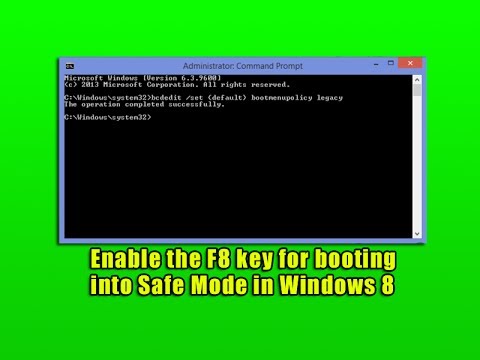Mnoho ľudí oznámi, že aktualizácia na Android 4.2 spomalila Nexus 7. Zdá sa však, že veľa problémov môže spôsobiť oneskorenie v systéme Nexus 7. Pozreli sme sa na celom webe, aby sme videli triky, ktoré ľudia odporúčajú.
Uvoľnite nejaký priestor
Mnohí ľudia oznamujú, že zariadenie Nexus 7 sa spomaľuje. Keď sa 16GB Nexus 7 dostane do približne 3 GB úložného priestoru vľavo, začne sa spomaľovať. Vyplnenie úložného priestoru zariadenia Nexus 7 spôsobí, že jeho rýchlosť zápisu sa spomalí, čo spomaľuje systém.
To bude ešte viac problém, ak máte jeden z pôvodných 8GB Nexus 7, ktorý vám nedáva veľa wiggle priestor pre úložný priestor. Ak sa to spomaľuje, skúste odstrániť aplikácie a súbory, aby ste uvoľnili miesto.

Spustiť TRIM (LagFix alebo ForeverGone)
Kvôli chybe v ovládači pre interný úložný priestor Samsung NAND Nexus 7 nebolo zariadenie Android v zariadení Nexus 7 správne vydávať príkazy TRIM na odstránenie nepoužívaných sektorov. To spôsobilo dramatické spomalenie rýchlosti zápisu. To bolo opravené v systéme Android 4.1.2 a Android by teraz mal správne vydávať príkazy TRIM do interného úložiska.
Táto aktualizácia však neupravuje existujúce sektory, ktoré by mali byť v minulosti TRIMMed, ale neboli. Ak to chcete urobiť sami, môžete vyskúšať aplikáciu LagFix zo služby Google Play (vyžaduje si root). Táto aplikácia je frontend pre utilitu fstrim, a bude TRIM vaše prázdne úložisko, opraviť tento problém.

Ak chcete otestovať, či v skutočnosti niečo robíte, môžete spustiť aplikáciu Androbench benchmark app pred a po otestovaní rýchlostí zápisu ukladacieho priestoru NAND a zistiť, či sa zlepšia.
Zakázať synchronizáciu na pozadí a iné aplikácie na pozadí
Ako sme si všimli v našej príručke k odstraňovaniu problémov pre Nexus 7, synchronizácia Google Currents je všeobecne známa príčinou oneskorenia v zariadení Nexus 7. Ak je zariadenie Nexus 7 príliš pomalé alebo nepodarí správne reagovať na udalosti dotyku, otvorte aplikáciu Currents a prejdite do jeho nastavení a vypnite možnosť Synchronizácia. Zabránite tomu, aby služba Google Currents neustále sťahovala a zapisovala údaje na pozadí.

Niektorí používatelia v službe Reddit oznámili, že oneskorenie s Androidom 4.2 môže byť odstránené vypnutím prístupu k polohe na vašom tablete. Toto zabráni aplikáciám, ako je Asistent Google a Mapy Google, určovať vašu aktuálnu polohu. Skúste však, ak sa váš tablet správa tak pomaly. Toto nastavenie nájdete v časti Nastavenia -> Prístup k polohe.

Použite prehliadač AOSP, nie prehliadač Chrome
Dobre, poďme byť úprimní - Chrome je na Android veľmi pomalý. Chrome je v aplikácii Google Nexus 4 dostatočne rýchly, ale Nexus 4 má oveľa výkonnejší hardvér ako Nexus 7. Chrome v zariadení Nexus 7 je pomerne pomalý - hlavne to môže byť skľučovadlo. Chrom sa zlepšil už od uvedenia zariadenia Nexus 7, ale jeho výkonnosť je stále zďaleka nedostatočná.
Prehliadač zahrnutý v systéme Android - známy ako prehliadač AOSP (Android Open Source Project) - je rýchlejší ako prehliadač Google Chrome. Najmä rolovanie je oveľa hladšie. Prehliadač AOSP však nemá vynikajúce funkcie synchronizácie prehliadača Google Chrome.
Spoločnosť Google nezahŕňa predvolený prehliadač systému Android so zariadením Nexus 7, ale ho môžete nainštalovať, ak je vaša Nexus 7 zakorenená. Stačí nainštalovať aplikáciu Inšpektora prehliadača AOSP a použiť ju na inštaláciu aplikácie AOSP "Prehliadač" na tablete.

Odstrániť viacero používateľských účtov
Ak máte vo svojom zariadení Nexus 7 nastavený viac používateľských účtov, môžete ich zakázať. Keď máte nastavené viacero používateľských účtov, aplikácie na iných používateľských účtoch synchronizujú dáta na pozadí - takže ak máte tri používateľské účty, súčasne sa synchronizujú tri rôzne účty služby Gmail. Nie je prekvapením, že to môže spomaliť veci na starších hardvéroch Nexusu 7.
Ak sa môžete dostať bez viacerých používateľských účtov, odstráňte všetky ostatné používateľské účty a stačí použiť jeden. Môžete to urobiť z obrazovky Nastavenia -> Používatelia.

Vymažte vyrovnávaciu pamäť
Ak chcete zrýchliť veci, môžete sa pokúsiť o vymazanie oddielu vyrovnávacej pamäte z ponuky obnovenia systému Android.
Najprv vypnite zariadenie Nexus 7. Stlačte a podržte tlačidlá Zvýšenie hlasitosti a zníženie hlasitosti + napájanie, aby ste zariadenie zapli - bude spustené na obrazovke nižšie.



Riešenie problémov s núdzovým režimom a výrobným resetom
Ak je zariadenie Nexus 7 pomalé, skúste ho spustiť do núdzového režimu, v ktorom sa zavádza čistý predvolený systém bez načítania aplikácií tretích strán.To vám oznámi, či aplikácie tretích strán - napríklad miniaplikácie, živé tapety alebo iné aplikácie pracujúce na pozadí - spomaľujú váš systém.


Upgradovať alebo inštalovať vlastnú ROM
Ak si myslíte, že spoločnosť Google zmiernila Nexus 7 s Androidom 4.2, je tu dobrá správa - môžete svoj Nexus 7 vrátiť späť na Android 4.1.2. Budete musieť stiahnúť príslušný obraz z továrne od spoločnosti Google a prebudiť ho s priloženým súborom.bat. Nemôžeme zaručiť, že to vyrieši váš problém s rýchlosťou, ale stojí za to vyskúšať, ak si spomeniete na to, že váš tablet je oveľa rýchlejší vďaka platforme Android 4.1 a žiadna z vyššie uvedených metód doteraz nefungovala.
Ako na ľubovoľnom zariadení so systémom Android, možno budete chcieť nainštalovať aj iné ROM ako Cyanogenmod.

Skutočnosť je, že Nexus 7 nemal úžasný hardvér, keď bol predstavený pred rokom. Nie je prekvapením, že zariadenie Nexus 7 je pomalšie ako iPad Mini a ďalšie tablety, pretože zariadenie Nexus 7 má len pomalšiu čipovú sadu. Staršia čipová sada Tegra 3 spoločnosti NVIDIA jednoducho nie je konkurencieschopná s najnovším hardvérom. Z tohto dôvodu sa od spoločnosti Google očakáva, že v najbližších mesiacoch uvedie nový Nexus 7 s aktualizovanými internami.
Máte ďalšie tipy na urýchlenie funkcie zariadenia Nexus 7?